
【画像加工】背景を無くしたい!自分たちの写真をスタンプみたいに切り抜く方法*
2017.11.22公開
ペーパーアイテムを作るときに、背景を透過したい…!!
ペーパーアイテムを手作りする!という花嫁さん、ペーパーアイテム作りは順調に進んでいますか?
きっとwebのフリー素材を使ったり、前撮りの写真を使ったりして、お洒落なアイテムを手作りしている花嫁さんが多いと思いますが…
色々と試行錯誤をしていく中で、「画像の背景を透明にしたい!」と思ったことはありませんか??
人物だけを切り取って背景を透明にして、お気に入りのイラストなどの上にスタンプみたいに貼り付けて加工することが出来たら、とっても便利ですよね◎
人を切り取ってスタンプみたいにする2つの方法*
今回は、背景を透明にする方法を2パターン。Wordとスマホアプリを使った方法でご紹介します♩
では早速、この写真の背景を透明にしていきたいと思います◎

背景を透明にする方法①wordを使う
まず最初にご紹介するのは、ワードやパワーポイント、エクセルを使って画像の背景を削除する方法*
①画像を入れる
②図ツールタブ、書式から「背景の削除」を選択する
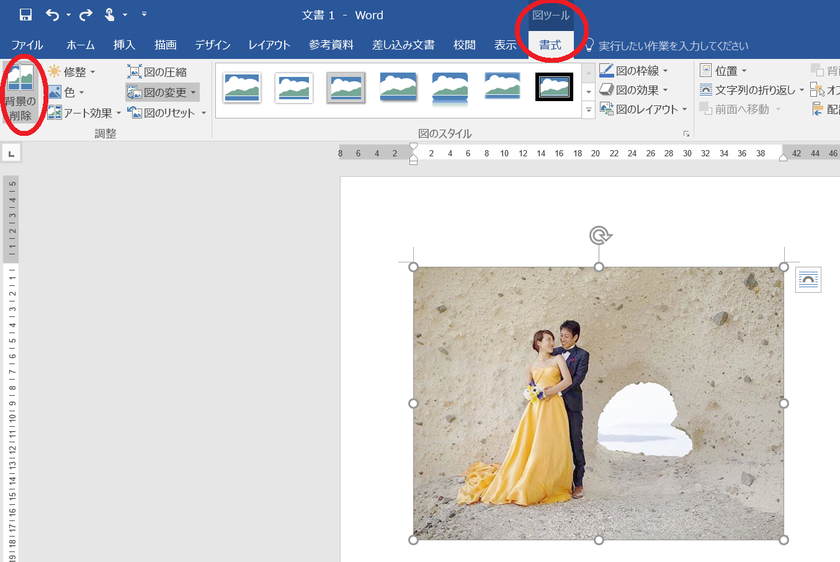
③保持する領域、削除する領域をマークする
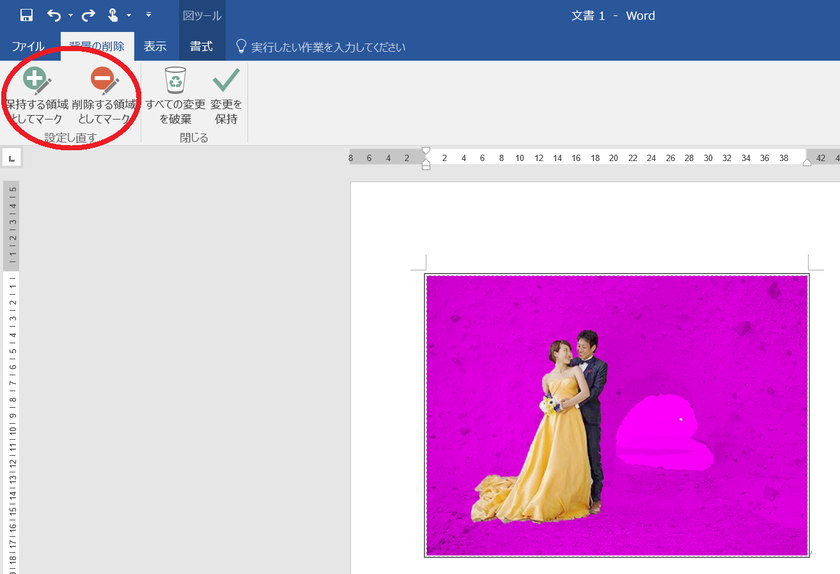
④これで背景を削除することが出来ました*
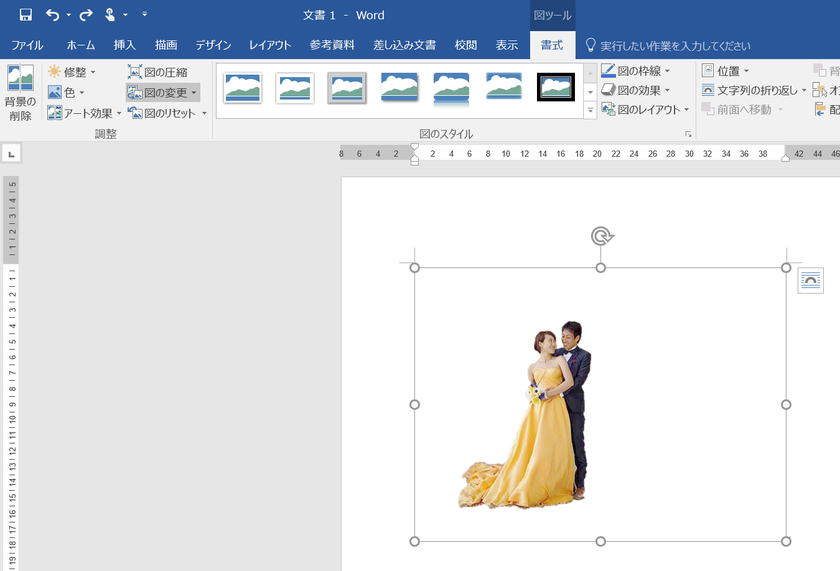
マイクロソフト社が公開している、やり方の詳しい動画もあるので、参考にしてください♩
背景を透明にする方法②加工アプリを使う
次にご紹介するのはこの「背景透過」というアプリを使う方法*
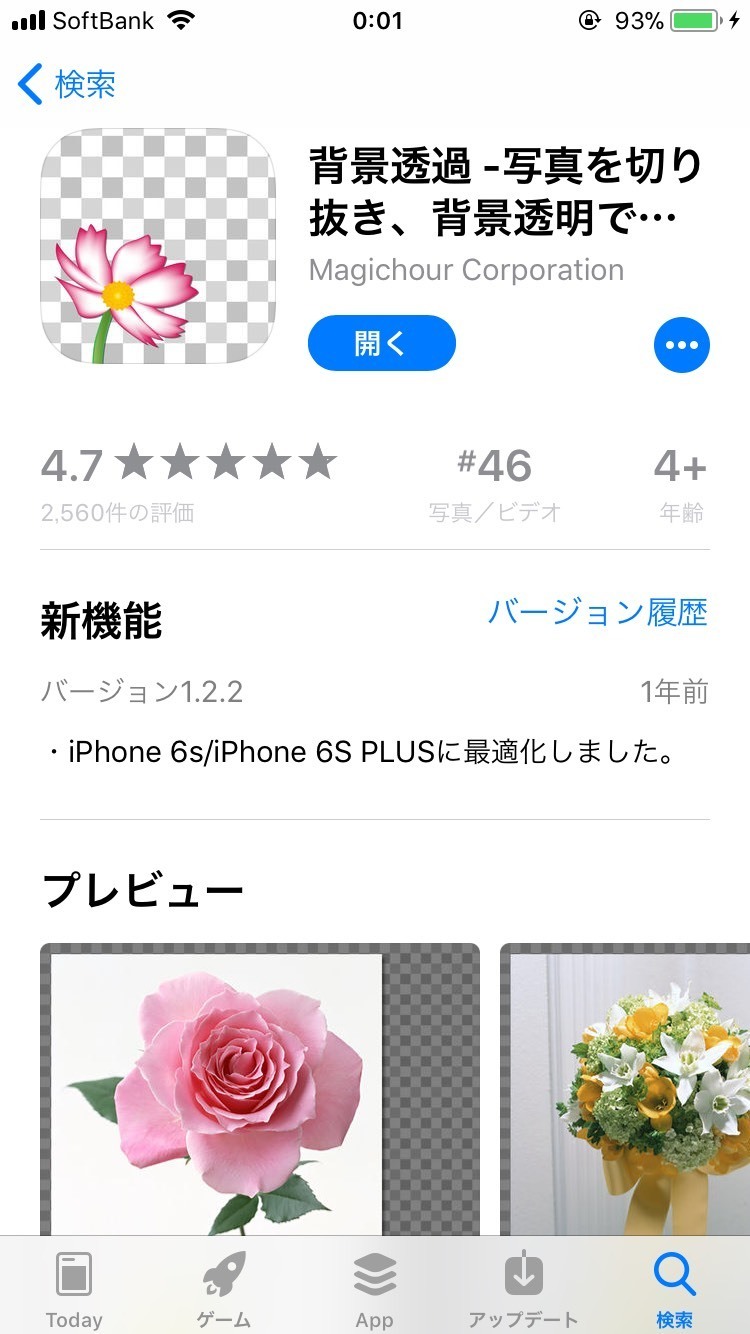
①画像を選択する
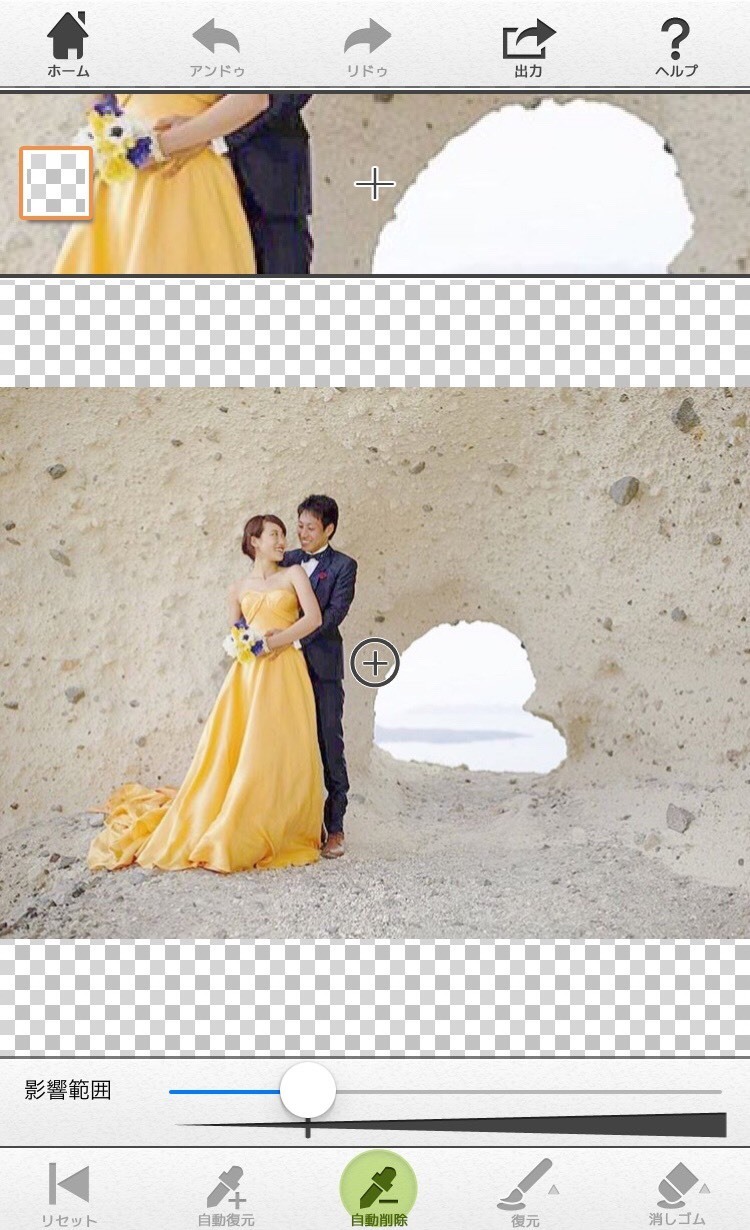
②自動復元・自動削除・復元・消しゴムを使って背景を透過させる
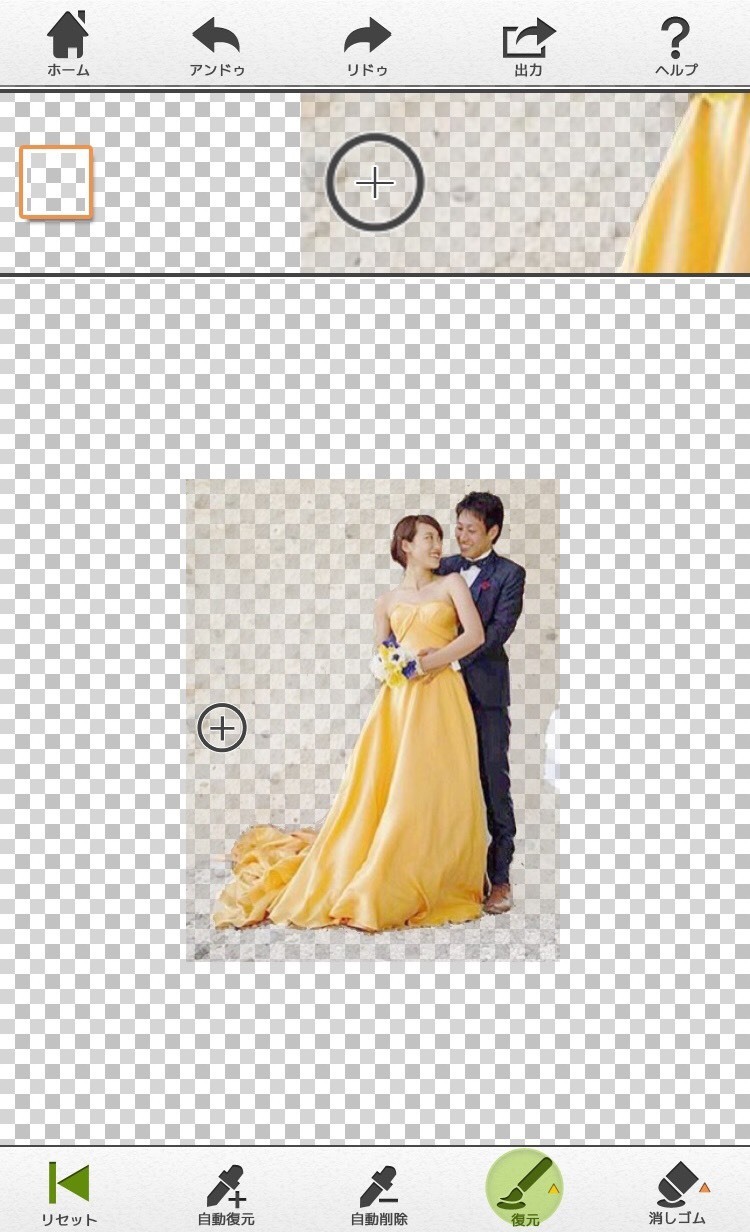
③「透過」で保存する
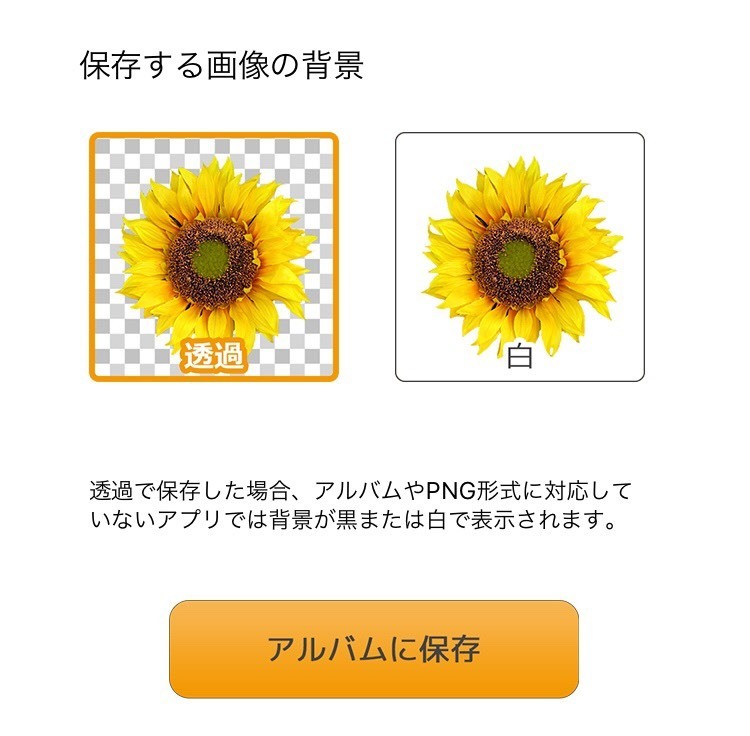
![marry[マリー]](https://imgs.marry-xoxo.com/assets/marry_logo-e3a503203d635925f956631f4df079fe97f587ed360274455ead4fe26052b631.png)
 結婚式DIY
結婚式DIY
 ペーパーアイテム
ペーパーアイテム
 通販
通販
 ウェディングアイテム
ウェディングアイテム
 コラム
コラム
 ウェディングケーキ
ウェディングケーキ
 お金・節約
お金・節約
 髪型・メイク
髪型・メイク
 ドレス
ドレス
 和装
和装
 前撮り・ウェディングフォト
前撮り・ウェディングフォト
 靴・アクセサリー
靴・アクセサリー
 ブーケ
ブーケ
 挙式
挙式
 披露宴
披露宴
 ウェルカムスペース・装花
ウェルカムスペース・装花
 引き出物・ギフト
引き出物・ギフト
 BGM・ムービー
BGM・ムービー
 二次会
二次会
 ラブラブ結婚生活
ラブラブ結婚生活
 プロポーズ
プロポーズ
 顔合わせ・結納
顔合わせ・結納
 入籍
入籍
 式場探し
式場探し
 ハネムーン
ハネムーン
 ネイルアート
ネイルアート
 指輪
指輪
 美容
美容
 新郎
新郎
 両家家族(親族)
両家家族(親族)
 ゲスト
ゲスト
 韓国風
韓国風





